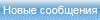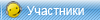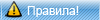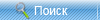Часто замечала, что новички на сайте и в инете не совсем разбираются с хостингами изображений. На примере известного многим хостинга http://www.radikal.ru/ хотела бы показать, как просто и быстро оформить ваш рисунок. Главным образом эта тема создана, чтобы посетителям нашего сайта было удобно просматривать выложенные вами рисунки. Если вы намерены часто использовать этот хостинг, советую вам там зарегистрироваться. Это делается быстро и легко (думаю отдельного урока для этого не надо?). Тогда вы сможете создавать собственные альбомы и даже закрывать их паролями. Также вы всегда сможете просмотреть выложенные вами рисунки и подредактировать ссылки\способы отображения при необходимости. Или удалить уже ненужные.
Итак, вы зарегистрировались \ просто зашли на сайт. Рассмотрим два способа выложить изображение:
1) Маленькая картинка (менее 600Х450) - аватарка или что-то в этом роде

Вот такое окошко вы увидели (как видно из скрина, я уже залогинена на сайте\вошла на сайт). Раз наша картинка маленькая, мы просто загружаем её на хостинг, а на появившейся далее страничке копируем вторую строку ("Картинка в тексте").

Вставляем его в окошко ответа форума и готово. Собственно, это все знают.
Если вас раздражает ссылка на Радикал, появляющаяся при наведении мышкой на вашу картинку можете удалить её. Для этого нужно просто удалить вот этот текст из ссылки:

Останется только ваша загруженная картинка.
2) Большая картинка (600-.... пк) - открытка, арт, скриншоты и т.п.
- если вы не хотите ставить превью:
Тогда, первым делом укажем максимальный размер изображения - например 450 пк. Этот размер указываем в строке "Уменьшить до":

Далее - всё как и в предыдущем пункте. Копируем вторую строчку, удаляем ссылку на Радикал, если она вам не нужна, и вставляем вашу картинку в ответ на форуме.
Я взяла обычную открытку средних размеров и уменьшила до приемлимых на форуме:

- если хотите использовать превью (предварительный просмотр)
В таком случае убираем все галочки на страничке, кроме "надпись на превью". Можете и эту галочку убрать, но тогда вашу картинку могут и не просмотреть, т.к. не сразу догадаются, что это превьюшка. В "надписи на превью" пишите, что хотите, чтоб было понятно, что эту картинку можно увеличить (напр. "Кликни меня" и т.п.) или оставьте по-умолчанию "Увеличить". Эта надпись появиться под вашей картинкой на форуме.

Если вы зарегистрировались и создали альбомы, в выпадающем меню можете выбирать их. Также не забудьте указать размер вашей превью-картинки (лучше всего - от 200 до 450 пк.), какой она будет на форуме.
Потом загружаем картинку и в выпадающем меню "Переход с превью" выбираем "На графический файл". В таком случае тот, кто увеличит вашу картинку, сможет посмотреть её в чистом виде, без рекламы и т.п. Вы ведь наверняка замечали, что с превьюшки переходим на сайт Радикала с картинкой и кучей рекламы? Многих это, наверное, раздражало, а кто-то не мог себе этого позволить из-за ограниченного трафика.

Этот урок, как и игровой скриншот ниже я загрузила с параметрами 400 пк - предварительный просмотр и переходом на графический файл. Когда вы убрали все галочки перед загрузкой картинки, вы отключили автоматическое уменьшение вашей картинки Радикалом.

Бывает и такое:

Если вы увидили эту страшную надпись - не пугайтесь. Просто обновите стрничку браузера и ваша картинка загрузится. Такое бывает при перегруженности хостинга.
И ещё один мини-урок: загружаем картинки из интернета
Принцип загрузки изображений аналогичен вышеописанным, только вместо загрузки с вашего компьютера, вставляем ссылку на изображение в строку, указанную на скриншоте ниже. Для этого нужно переключиться на вкладку "из интернета". В таком случае вы сможете поделиться понравившейся картинкой без необходимости сохранять её у себя на компьютер.

Ну и в конце напомню: чтоб не нарушать правила форума по выкладываемым изображениям, просмотрите параметры выложенного вами изображения: правым кликом на картинку и далее выбираем "Свойства изображения". На скриншотах я выделила те параметры, на которые в первую очередь смотрит модератор: размер изображения и его вес. По правилам размер не должен превышать 600Х450 пк и "весить" более 100 Кб. Если же ваше изображение больше - лучше перезалейте его в полном размере и поставьте на форуме превью.


Если хотите подписать картинку
Тем, кто хочет подписать свои скриншоты, но не знает, как это можно сделать, смотрим скрин ниже. Также можно добавить любой комментарий к своей картинке\фотке.

Надеюсь этот урок будет кому-нибудь полезен.
С ув. Niko